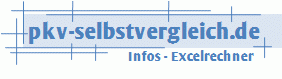Excel-Tool powerRechnung
Rechnungen professionell erstellenViele kleinere Selbständige schreiben ihre Rechnungen mit einem Textverarbeitungsprogramm wie Word. Wenn die Steuererklärung abzugeben ist, müssen alle Rechnungen des betreffenden Jahres gesucht und addiert werden. Das ist aufwendig und muss nicht sein. Mit dem Excel-Tool powerRechnung können diese Aufgaben viel eleganter erledigt werden. Alle Rechnungen werden in einer Tabelle abgelegt aus der das Rechnungsformular die einzelnen Daten bezieht. Es müssen keine Daten doppelt eingegeben werden, weil bereits angelegte Artikel- und Kundenstammdaten verwendet werden. Die Tabelle ist auch Grundlage für Auswertungen wie Umsätze nach Artikeln bzw. Kunden, die automatisch ermittelt und übersichtlich dargestellt werden, ebenso wie für die Einahme-/Überschussrechnung (EÜR) für das Finanzamt. Das Tool bzw. einzelne Vorlagen sind so flexibel aufgebaut, dass neue USt-Sätze (für beliebig viele Jahre) vom Nutzer selbst angelegt werden können. Eine solche Rechnungsverwaltung mit Excel ist auch für das Finanzamt völlig ausreichend, solange keine Pflicht zur doppelten Buchführung besteht. Diese besteht erst, wenn der Umsatz die Grenze von 600.000 € im Jahr überschreitet bzw. der Gewinn nicht höher als 60.000 € ist (ab 2016). Diese Grenze gilt allerdings nur bei normalen Selbständigen und nicht bei Freiberuflern, da diese grundsätzlich nicht zur doppelten Buchführung verpflichtet sind. Für Ärzte wird die powerRechnung_Arzt angeboten, da die Rechnungen dieser Berufsgruppe einige Beonderheiten aufweisen. Zur Demo wird das Excel-Tool nachfolgend anhand von einem Demovideo und nachfolgend anhand von Screenshots detailiert vorgestellt.
Screenshots powerRECHNUNG |
Die wichtigsten Leistungen der powerRechnung im Überblick:
|
 |
Hier können die eigenen Stammdaten wie Name, Anschrift und Kontaktdaten angelegt werden, ebenso wie die Bankverbindung und steuerliche Pflichtangaben. Außerdem Zahlungsinformationen wie Zahlungsfrist und Skonto (drei Staffeln). Ganz unten befindet sich ein Spezialfeld für individuelle Eingaben, dass für alle Rechnungen gelten soll. Zwei weitere Spezialfelder gibt es bei den Kunden-Stammdaten und im Blatt Einnahmen. Auf der rechten Seite die Artikelstammdaten (Artikel-Nr., Art.-Bezeichnung und der USt-Status). Als Artikel-Nr. sind sowohl nummerische als auch alpha-nummerische Zeichen möglich. Falls ein Artikel oder Dienstleistung einen festen Preis hat, so kann dieser Fixpreis hier bei den Stammdaten eingetragen werden und wird beim Schreiben der Rechnung automatisch eingeblendet. Dies spart Schreibarbeit. |
|
|
|
 |
Kundenstammdaten wie Name und Anschrift, die direkt für die Rechnung benötigt werden, außerdem eine Skonto-Spalte bei der eingestellt werden kann, ob bestimmten Kunden kein Skonto angeboten werden soll. Über die Projekt-Spalte kann eine Verbindung zwischen dem Kunden hier und einem Projekt in der nachfolgenden Tabelle hergestellt werden. Als Kunde ist hier dann meist eine Agentur einzutragen, die das Projekt organisiert und die Rechnung begleicht. Telefon und Email-Adresse dienen nur der Kontaktaufnahme und gehen nicht in das Rechnungs-Formular ein. |
|
|
|
 |
Eine häufige Arbeitsform bei Selbständigen ist heutzutage die Projektarbeit bei der eine Agentur als Projektverteiler zwischen dem Projektgeber und den am Projekt mitarbeitenden Freiberuflern besteht. Da in der Regel die Agentur der Empfänger der Rechnung ist und für die Überweisung des Geldes zuständig ist, können hier beliebig viele Projekte für diverse Agenturen verwaltet werden. Projekt-Bezeichnungen und Projekt-Nr., die hier eingegeben werden, erscheinen automatisch auf der Rechnung, wenn das Projekt bei den Kundenstammdaten der entsprechenden Agentur zugeordnet wurde. Die meisten Agenturen bzw. Firmen, die als Projektverteiler arbeiten, verlangen ohnehin diese Angaben im Rechnungs-Formular. |
|
|
|
 |
Zentrale Tabelle mit den Jahren und zugehörigen Umsatzsteuer-Sätzen. Wie leicht zu erkennen ist, können neue USt-Sätze problemlos angelegt werden. Durch die Flexibilität der Vorlage entfallen hier Updates des Programms nur weil sich USt-Sätze geändert haben. Es sind auch keine Anpassungen von Formeln erforderlich. Einfach Jahr bzw. USt-Satz eintragen und fertig. |
|
|
|
 |
Nachdem die Stammdaten angelegt wurden kann hier die erste Rechnung erstellt werden. In der Listbox oben links erscheinen automatisch alle zuvor angelegten Artikel. Durch Anklicken eines Artikels wird dieser mit der Vorschlagsmenge 1 und dem Preis (falls Preis bei Stammdaten eingetragen wurde) als Rechnungsposition eingetragen. Diese Daten werden im Rechnungskopf durch die Auswahl eines Kunden, Vergabe einer Rechnungs-Nr. und des Datums ergänzt. Damit ist die Rechnung fertig und kann gebucht werden. Nach dem Drücken der Buchen-Schaltfläche werden die Daten nach unten in die Tabelle geschrieben und stehen für das Rechnungsformular bereit. Eine Zeile steht immer für eine komplette Rechnung (einzelne Positionen sind aus Platzgründen links nicht alle aufgeführt). Ganz unten (rot) stehen statistische Infos wie Betrag und Anzahl offener Rechnungen. |
|
|
|
 |
Dies ist das Rechnungsformular,
das an den Kunden geht. In der Listbox (rechts) sind alle Rechnungs-Nr.
enthalten, die bisher gebucht wurden. Durch Anklicken einer
Rechnungs-Nr. werden automatisch alle Daten der Rechnung angezeigt. Die
wichtigsten sind:
Unter dem Rechngsbetrag werden weitere Informationen wie Skonto oder Zahlungfristen angezeigt, falls diese auf die ausgewählte Rechnung zutreffen. Ganz unten befinden sich alle nötigen Angaben des Absenders wie Anschrift und Bankverbindung, ausserdem steuerliche Informationen wie Steuer-Nr. oder USt-ID-Nr. Die Formatierung des RE-Formulars wie Schriftart und Schriftgrösse kann frei angepasst werden. Ein vergrößertes Formular mit Erläuterung der Pflichtangaben siehe: Rechnung
|
|
|
|
 |
Alle Ausgaben, die nicht abgeschrieben werden müssen, sind hier anzugeben. Dabei können die Daten direkt unten in die Tabelle eingegeben werden oder oberhalb der Tabelle eingetragen und gebucht werden. Das Buchen führt zu einem Zeitvorteil, wenn die gleiche Ausgabe mehrmals eingegeben werden muss und nur der Betrag oder das Datum sich unterscheiden. Bei Drücken der Buchen-Schaltfläche werden die Daten in die Tabelle geschrieben, wo anhand des Datums automatisch die Umsatzsteuer für das entsprechende Jahr berechnet wird. Es werden die USt-Sätze genommen, die bei den Stammdaten angelegt wurden. Die Bereiche Abschreibung und die private Pkw-Nutzung wurden bereits beim Excel-Tool EÜR (Einnahme- Überschussrechnung) vorgestellt. Diese sind hier identisch. |
|
|
|
 |
Auswertung, die nicht für das Finanzamt bestimmt ist, weil die Einnahmen und Ausgaben für die Steuererklärung nicht in dieser Detailtiefe erforderlich sind. Ausserdem wird hier der Gewinn anders als in der EÜR ermittelt, bei der bestimmte Ausgaben nicht voll angesetzt werden dürfen, sondern abgeschrieben werden müssen. Bei dieser Auswertung handelt es sich mehr um eine Liquiditätsrechnung, die Einnahmen pro Artikel und Kunden anzeigt, ebenso wie die einzelnen Salden bei den Ausgaben. Dies nicht nur auf Jahresbasis, sondern für jeden einzelnen Monat. Auch die verkauften Stück werden für jeden einzelnen Artikel angezeigt. Falls die Tabelle später durch zahlreiche Artikel zu gross wird, können einzelne Bereiche bei Bedarf über die Checkboxen ausgeblendet werden. |
|
|
|
 |
Auswertungstabelle für die Umsatzsteuer-Erklärung mit den jährlichen und monatlichen Beträgen, getrennt nach USt-Sätzen. Unter der Tabelle (links nicht sichtbar) befindet sich noch ein USt-Formular (Ausfüll-Hilfe) mit den Zeilen-Nr. der wichtigsten 10 Zeilen der USt-Erklärung. So gelingt auch Ungeübten der schnelle Übertrag der Zahlen aus dem Excel-Tool in das amtliche Formular. |
|
|
|
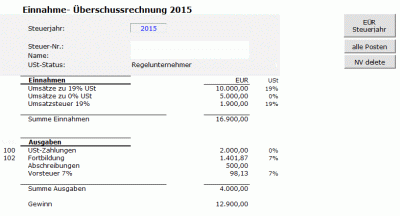 |
Die Einnahme-Überschussrechnung
(EÜR), die Bestandteil der Steuererklärung bei Selbständigen
ist. Je nachdem welche Ausgaben vorher angelegt und erfasst wurden,
erscheinen hier alle Salden für das entsprechende Steuerjahr in der
korrekten Form. Eine manuelle oder nachträgliche Saldierung der
einzelnen Rechnungen für das Finanzamt entfällt somit komplett.
Damit die EÜR nicht blind abgegeben werden muss, d.h. ohne zu wissen wie hoch die Einkommensteuer für den ermittelten Gewinn ist, enthält das Tool auch eine Steuerberechnung. Diese entspricht dem folgenden Steuerrechner und übernimmt den Gewinn aus der EÜR automatisch (weitere Einkünfte können ergänzt werden).
|